提示:文章写完后,目录可以自动生成,如何生成可参考右边的帮助文档
前言
本人是用ubuntu20.04,遇到的问题是连接上外接屏后外接显示器黑屏,电脑屏幕正常。同时通过运行xrandr指令得知能识别外接显示器,但黑屏。有考虑过分辨率、显卡驱动等问题。具体解决方案如下。
提示:以下是本篇文章正文内容,下面案例可供参考
一、检查是否能识别外接显示器
通过指令xrandr来查看
xrandr
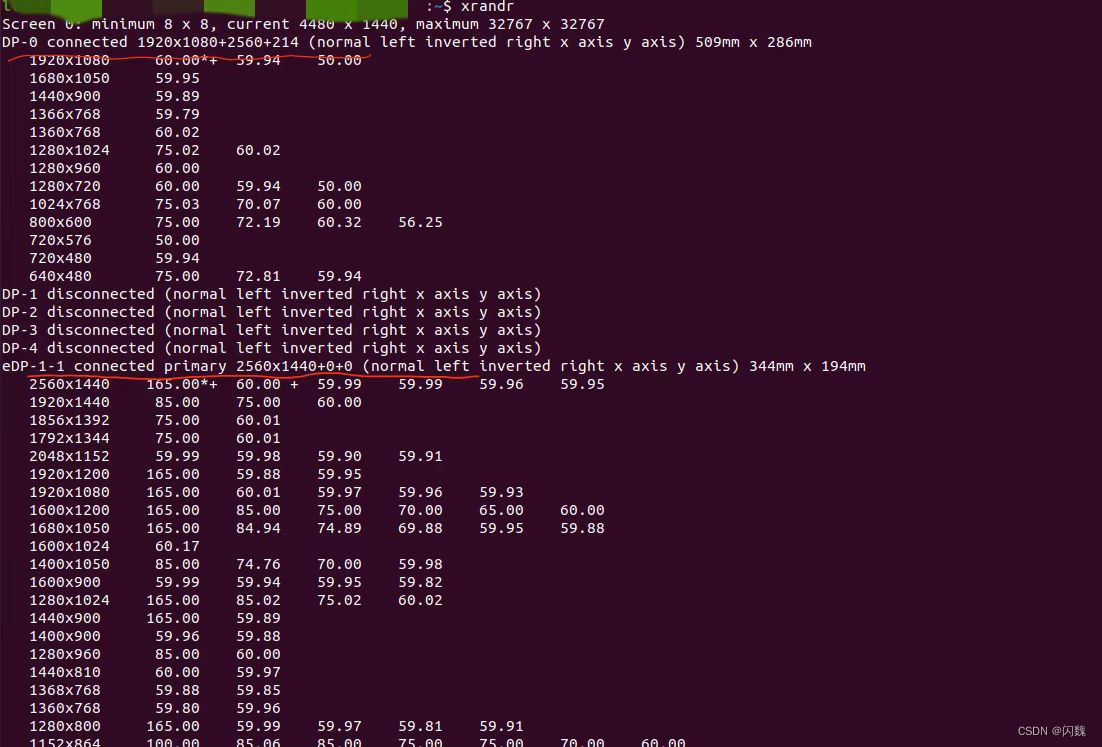
如果能识别出外接显示器,会检测出两个connected。我这里有DP-0和eDP-1-1。
如果上面的内容没有显示,即无法识别显示器。可以参考其他博客,具体步骤“软件和更新”——“附加驱动“。然后更换驱动设置。(这里需谨慎更改,有部分人乱操作后直接黑屏)

二、能识别外接显示器,但黑屏解决方案
1.打开文件
/usr/share/X11/xorg.conf.d/10-nvidia.conf
在文件中添加
Option "PrimaryGPU" "Yes"
注:可能该文件为只读文件,可以通过sudo chmod 777 10-nvidia.conf 命令改成可读写权限
sudo chmod 777 10-nvidia.conf
2.打开文件
/usr/share/X11/xorg.conf.d/10-amdgpu.conf
将文件中的 Driver "amdgpu" 改为Driver "modesetting"
Driver "modesetting"
3.重启电脑
外接显示器黑屏问题解决。
三、外接显示器屏幕设置
可以在系统设置中设置,根Windows系统类似,也可以通过指令设置。
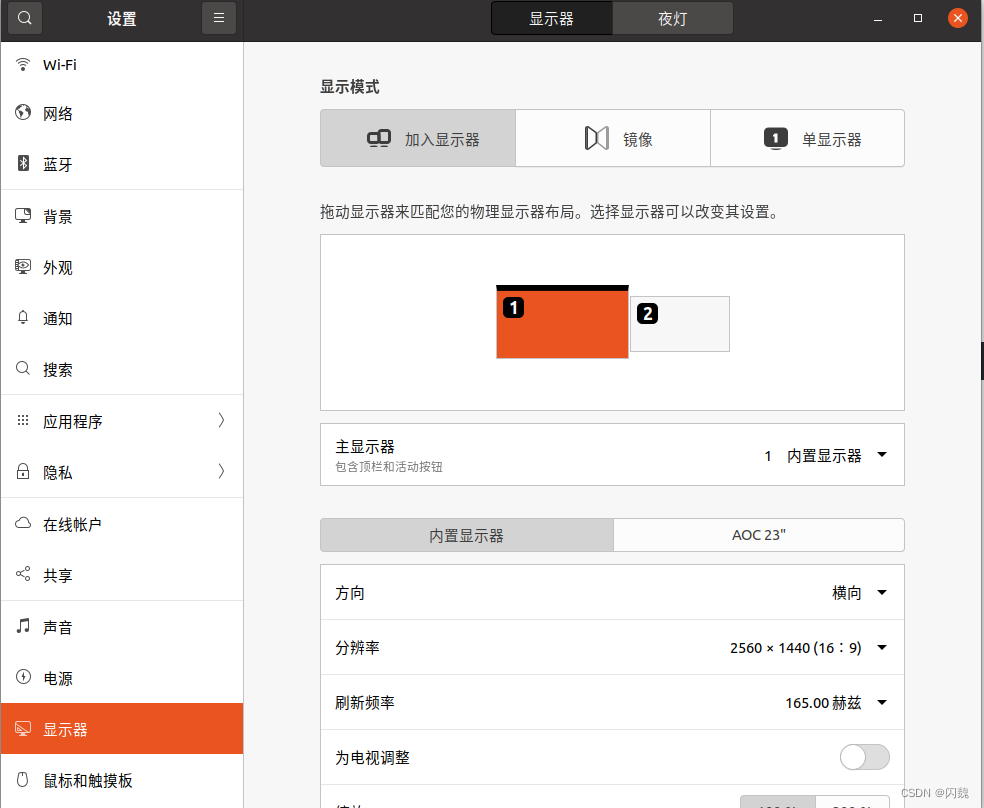
总结
外接显示器黑屏问题解决。
版权归原作者 闪魏 所有, 如有侵权,请联系我们删除。